A menudo sucede que una grabación de video de gran tamaño simplemente no se puede grabar en un medio extraíble. En este y otros casos, cuando el tamaño del archivo se convierte en un obstáculo, puede utilizar programas especiales que reducen las películas y otros videos.
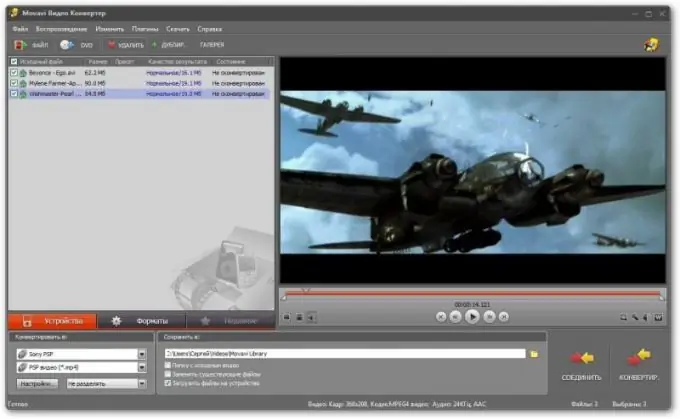
Necesario
convertidor de video
Instrucciones
Paso 1
Determina exactamente cómo quieres reducir el tamaño del archivo de video. Hay varias opciones: puede reducir los fotogramas por segundo o la resolución del video, lo que elija, implica una pérdida en la calidad de la imagen. Piense también en el formato de codificación, ya sea que desee mantener la película en la extensión actual o crear un tipo diferente de archivo de video.
Paso 2
Descarga cualquier software de edición de video. Absolutamente cualquiera de ellos servirá, que realiza las funciones de codificación de un formato a otro, solo preste atención al hecho de que funciona con las extensiones de grabación de video que necesita y tiene una interfaz conveniente y comprensible para usted, por ejemplo, Total Video Converter, Nero Vision, MediaCoder y otros. También es muy fácil de configurar Samsung Media Studio, que tiene un editor de video incorporado. En él, puede establecer el número de fotogramas por segundo, el tamaño del archivo futuro, la relación de aspecto, la configuración de sonido, la configuración de imagen y varios filtros. Su único inconveniente es que admite pocos formatos de video.
Paso 3
Abra su video en el editor que instaló. Configure las opciones de codificación. Tenga en cuenta que algunos programas tienen un elemento para la configuración de codificación automática al especificar el tamaño máximo del archivo futuro. Si está utilizando una configuración manual, es mejor mantener la velocidad de fotogramas por debajo de 28 fotogramas por segundo y mantener la relación de aspecto original para evitar estirar la imagen y crear rayas feas.
Paso 4
Después de la configuración, inicie el convertidor de video y espere a que haga el trabajo. La codificación de la grabación de video requiere una cierta cantidad de recursos del sistema de la computadora, por lo tanto, si la configuración del hardware es deficiente, es mejor no iniciar otros programas en su computadora mientras realiza este proceso.






